테스트용 시스템을 저렴하게 구해보려고 여러 중고장터를 살피다가 몇주 전에 바이오스에 약간 문제가 있어 싸게 판매하는 i5-2500K와 Z68 메인보드 세트를 업어왔습니다. 처음에는 바이오스 업데이트로 해결되지 않을까싶어 USB를 이용한 바이오스 업데이트를 시도해봤는데 역시는 역시, 전혀 해결되지 않았습니다.그래서 처음부터 예상한 바이긴 하지만 롬 라이터를 이용해 롬칩을 직접 수정하자해서 롬 라이터를 구매했습니다. 그래서 이번엔 롬 라이터를 이용한 바이오스를 복구하는 방법을 적어보려고 합니다. 사실 롬라이터만 있으면 그리 어려운 작업은 아닙니다. 윈도우 까는 정도의 난이도에 추가로 롬칩만 직접 꺼내거나 납땜되어있는 표면 실장형이면 SOP용 집게를 이용해서 롬 라이터에 연결하는 작업만 하면 됩니다.
이렇게 간단한 작업이지만 저는 이 작업을 하면서 커다란 난관에서 막혀서 진행하지 못했었는데요, 이 해결 방법에 대해서도 적어보려합니다.
먼저 롬라이터가 있어야겠죠. 가장 흔한 CH341A 롬라이터입니다.


저는 마음이 급해 오프라인으로 구매했지만 알리익스프레스를 이용하면 2000원대로 저렴하게 구매할 수 있습니다. 국내에서는 4000원대에 구매 가능합니다.


롬 칩을 수정하려면 롬 칩을 꺼내야겠죠. 위쪽 사진의 가운데에 스티커가 붙어있는게 롬 칩입니다. 스티커를 떼면 아래쪽 사진처럼 롬칩이 있는데요, 다행히 제껀 삽입 실장형으로 직접 떼낼 수 있었습니다. 자세히 보면 롬 라이터 위쪽에 반원의 모양으로 각인이 있는걸 알 수 있는데, 이게 칩의 방향을 알려줍니다.


떼어내면 다음과 같이 거미다리같은 것이 붙어있는 칩이 있습니다. 저는 칩을 꺼내다 다리가 좀 휘었는데, 조심히 꺼내시면 안휘게 꺼낼 수 있습니다. 휘어도 다리 위치만 맞춰서 잘넣기만 하면 되긴하는데, 너무 휘면 다시 맞추다가 부러질수도 있으니 주의하시길 바랄게요. (사실 한개 뽀사먹어서 알리에서 칩 주문함ㅋㅋ;)

칩을 확대하면 뭐라뭐라 적혀있는데 사진으로는 잘 안보이네요. 이 칩에는 정확히 winbond 25Q64BVAIG라고 적혀있습니다. 그냥 칩 모델명이라고 보면돼요. 글자의 w 왼쪽에는 반원 모양의 음각이 잘 보이네요.

이제 이 칩을 롬 라이터에 꼽아야하는데 그 전에 롬 라이터의 뒤쪽의 바를 올려줍니다. 올려주면 구멍이 열리는데요, 저기에 칩의 거미다리가 들어갑니다.


이제 사진처럼 칩을 올려놓고 바를 내리면 칩이 롬 라이터에 고정이 됩니다. 아주 간단해요.
여기서 주의할점!!


왼쪽 사진은 롬 라이터의 뒷면이고 오른쪽은 위 사진과 같은 사진인데요, 빨간 네모를 보시면 반원이 어느 방향인지, 또 다리를 어디다 고정시켜야 되는지 알 수 있습니다. CH341A는 USB를 꽂는 반대방향을 반원이 바라보도록 하면 되고, 바이오스 롬 칩은 25 SPI BIOS로 사진상으로 가장 왼쪽부터 다리가 들어가면 되요. 사진의 오른쪽은 24 I2C EEPROM이 들어가는 곳이니 신경 안쓰셔도 됩니다.
이제 롬 라이터를 다른 컴퓨터에 꽂아줍니다.

빨간색 불이 들어오면 제대로 잘 꼽힌겁니다.
이제 손으로 직접하는건 칩을 다시 원래 메인보드에 꽂는것 외에는 없고 그전까지 컴퓨터에서 작업을 하면 됩니다.
저는 윈도우10 64비트 환경에서 작업했습니다.
먼저 아래 파일 다운로드 해주세요.
.zip
2.64MB
롬 라이터 프로그램과 CH341A 드라이버인데요, 먼저 압축을 푸시면 됩니다.
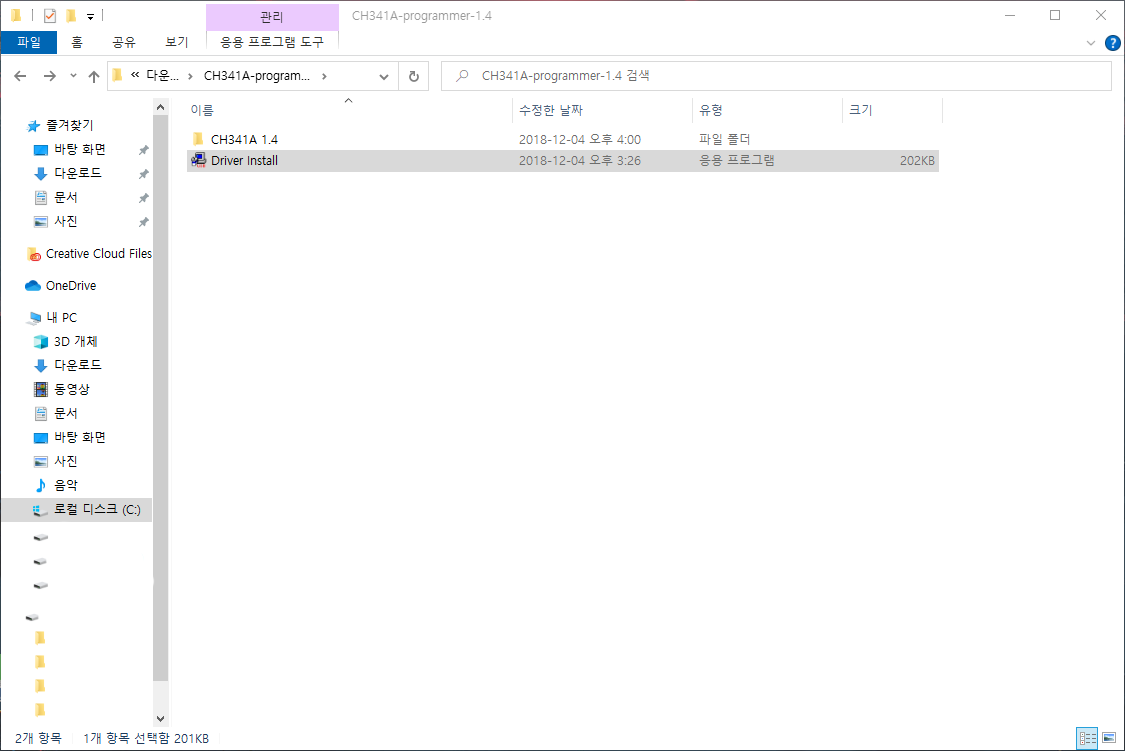
압축을 풀으시면 위와 같은 폴더 하나와 파일이 있는데, 드라이버부터 깔아야겠죠. Driver Install가 드라이버 설치 파일입니다. 열어주세요.


프로그램을 열으시면 왼쪽 사진처럼 뜰텐데, INSTALL 누르시면 됩니다. 그럼 잠시 뒤에 오른쪽 사진처럼 Driver install success!라고 드라이버 설치됐다고 알려줍니다.
내용이 길어져서 다음 글에서 이어 적도록 하겠습니다.
https://dpg.danawa.com/bbs/view?boardSeq=230&listSeq=4585800
더 많은 개조자작기는 여기에서

































